Imbas melalui Rangkaian Menggunakan Epson Scan 2
Anda perlu memasang pemacu pengimbas (Epson Scan 2) pada komputer anda untuk menggunakan pencetak pada rangkaian.
-
Pasang Epson Scan 2.
Muat turun perisian daripada laman web berikut, kemudian pasang.
http://epson.sn > Perisian Tambahan
-
Mulakan Epson Scan 2.
-
Windows 10Klik butang mula dan pilih Semua Aplikasi > EPSON > Epson Scan 2 > Epson Scan 2.
-
Windows 8.1/Windows 8Masukkan nama aplikasi dalam butang capaian carian, kemudian pilih ikon yang dipaparkan.
-
Windows 7/Windows Vista/Windows XPKlik butang mula dan pilih Semua Program atau Program > EPSON > Epson Scan 2 > Epson Scan 2.
-
Mac OS XKlik Pergi > Aplikasi > Epson Software > Epson Scan 2.
Skrin Tetapan Pengimbas dipaparkan semasa anda memulakan Epson Scan 2 untuk kali pertama. Jika skrin Epson Scan 2 dipaparkan, pilih Tetapan daripada Pengimbas.
-
-
Jika Tambah dan Padam dinyahdayakan, klik Dayakan Pengeditan, kemudian benarkan perubahan pada tetingkap Kawalan Akaun Pengguna.
Perhatian:Status dan operasi berbeza-beza bergantung pada sistem pengendalian dan autoriti untuk pengguna yang dilog masuk. Untuk Mac OS X, anda boleh mengedit jika anda mengklik ikon kunci dan masukkan nama pengguna dan kata laluan untuk pentadbir.
-
Klik Tambah.
Skrin Tambah Pengimbas Rangkaian dipaparkan.
Perhatian:Untuk Mac OS X, klik +.
-
Pilih nama pencetak yang anda mahu gunakan daripada Model.
-
Masukkan nama pendaftaran pencetak dalam Nama.
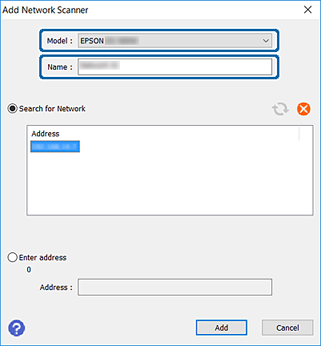
-
Klik alamat IP pencetak, kemudian klik Tambah.
Penting:Anda tidak boleh mencari pencetak dalam segmen rangkaian yang lain melalui penghala. Pilih Masukkan alamat untuk memasukkan terus alamat IP.
-
Klik OK pada skrin Tetapan Pengimbas.
Skrin Epson Scan 2 dipaparkan dan boleh menguji imbasan.